จะใช้แอปพลิเคชัน Bixby บนอุปกรณ์ได้อย่างไร?
Bixby เป็นผู้ช่วยเสมือนที่ช่วยให้คุณมุ่งเน้นไปที่สิ่งที่สำคัญ Bixby เรียนรู้การตั้งค่าของคุณเมื่อเวลาผ่านไปช่วยให้คุณทำสิ่งต่าง ๆ ได้เร็วขึ้นโดยไม่จำเป็นต้องเปิดหรือติดตั้งแอพ! ตรวจสอบวิธีเปิดใช้งาน Bixby เพื่อเรียนรู้เพิ่มเติมเกี่ยวกับสิ่งที่สามารถทำเพื่อคุณ
ก่อนที่คุณจะลองทำตามคำแนะนำเกี่ยวกับวิธีการแก้ปัญหาของคุณโปรดตรวจสอบว่าซอฟต์แวร์ของอุปกรณ์และแอพที่เกี่ยวข้องนั้นได้รับการอัพเดทเป็นเวอร์ชันล่าสุดหรือไม่ โปรดตรวจสอบวิธีการอัพเดทซอฟต์แวร์ของอุปกรณ์มือถือตามลำดับต่อไปนี้
ขั้นตอนที่ 1. ไปที่ การตั้งค่า > อัพเดทซอฟท์แวร์
ขั้นตอนที่ 2. แตะที่ ดาวน์โหลดและติดตั้ง
ขั้นตอนที่ 3. ทำตามคำแนะนำบนหน้าจอ
ฉันจะเปิดใช้งาน Bixby ได้อย่างไร?
เริ่มต้น Bixby
เมื่อคุณเปิดใช้ Bixby เป็นครั้งแรก หน้าแนะนำ Bixby จะปรากฏขึ้น คุณต้องเลือกภาษาที่จะใช้กับ Bixby. ลงชื่อเข้าใช้บัญชี Samsung ของคุณตามคำแนะนำบนหน้าจอจากนั้นยอมรับข้อกำหนดและเงื่อนไข
ขั้นตอนที่ 1. กดปุ่มด้านข้างค้างไว้ อีกวิธีหนึ่งคือเปิดแอพ Bixby
ขั้นตอนที่ 2. เลือกภาษาที่จะใช้กับ Bixby
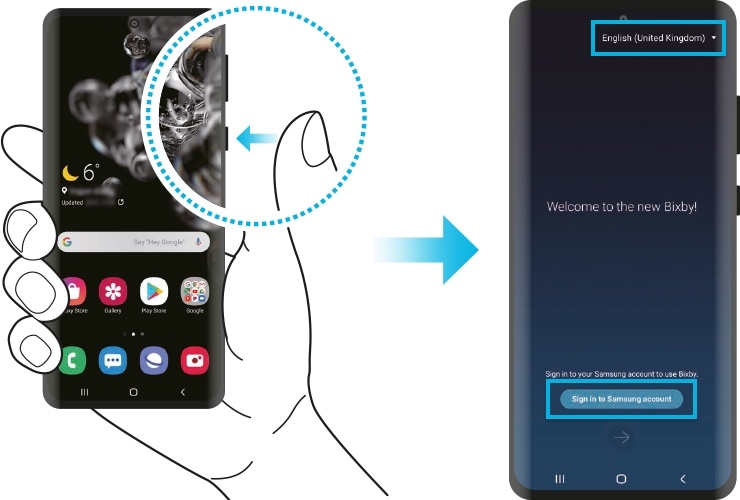
ขั้นตอนที่ 3. แตะลงชื่อเข้าใช้บัญชี Samsung และทำตามคำแนะนำบนหน้าจอเพื่อลงชื่อเข้าใช้บัญชี Samsung ของคุณ
ขั้นตอนที่ 4. ทำตามคำแนะนำบนหน้าจอเพื่อทำการตั้งค่าให้เสร็จสมบูรณ์
เมื่อคุณพูดสิ่งที่คุณต้องการ Bixby, Bixby จะเปิดตัวฟังก์ชั่นที่เกี่ยวข้องหรือแสดงข้อมูลที่คุณร้องขอ คุณสามารถเริ่มการสนทนากับ Bixby โดยพูดว่า "สวัสดี Bixby" ลงทะเบียนเสียงของคุณเพื่อที่ Bixby จะตอบสนองต่อเสียงของคุณเมื่อคุณพูดว่า "สวัสดี Bixby"
ขั้นตอนที่ 1. เปิดแอพ Bixby และแตะเมนู > การตั้งค่า> การปลุกด้วยเสียง
ขั้นตอนที่ 2. แตะสวิตช์ ปลุกด้วยเสียง"สวัสดี Bixby" เพื่อเปิดใช้งาน
ขั้นตอนที่ 3. ทำตามคำแนะนำบนหน้าจอเพื่อทำการตั้งค่าให้เสร็จสมบูรณ์
ตอนนี้คุณสามารถพูดว่า "สวัสดี Bixby" และเมื่ออุปกรณ์ส่งเสียงให้เริ่มการสนทนา
การใช้ปุ่มด้านข้างสำหรับ Bixby
หากต้องการคุยกับ Bixby ให้กดปุ่มด้านข้างค้างไว้หรือพูดว่า "สวัสดี Bixby!" หากคุณตั้งค่าการปลุกด้วยเสียง ในขณะที่ฟังเพลงของ Bixby คุณสามารถปัดขึ้นหรือแตะไอคอนที่ด้านล่างของหน้าจอเพื่อเปิด Bixby
การใช้คำสั่งด่วน
คุณสามารถทำให้วิธีการพูดคุยกับ Bixby ง่ายขึ้น แทนที่คำสั่งหรือชุดคำสั่งด้วยคำหรือวลีง่ายๆ
ขั้นตอนที่ 1. เปิดแอพ Bixby และแตะ เมนู
ขั้นตอนที่2. แตะ คำสั่งด่วนและนำทาง เพื่อเลือกคำสั่งที่แนะนำ
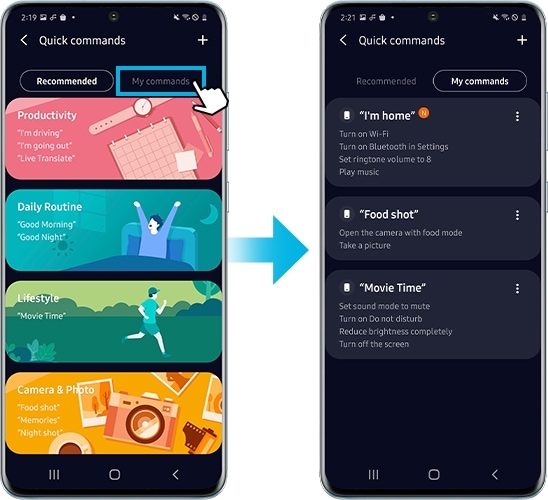
พิมพ์ข้อความไปที่ Bixby
แตะไอคอน แป้นพิมพ์ ถัดจากปุ่ม Bixby เพื่อพิมพ์แทนการคุยกับ Bixby ในระหว่างการสื่อสาร Bixby จะตอบคุณด้วยข้อความแทนเสียงตอบรับ
สอน Bixby
ปัดลงบนหน้าจอตอบกลับของ Bixby เพื่อดูสิ่งที่ Bixby ได้ยินคุณพูดเช่นเดียวกับวิธีที่ Bixby ตีความสิ่งที่คุณพูดและเกิดผลลัพธ์ หาก Bixby ไม่ตีความคำขอของคุณอย่างถูกต้องคุณสามารถทำการเปลี่ยนแปลงและช่วยให้ Bixby เข้าใจคุณดีขึ้น
ใช้ Bixby จากหน้าจอล็อค
คุณสามารถพูดคุยกับ Bixby แม้ว่าโทรศัพท์ของคุณจะถูกล็อค. Bixby สามารถจัดการคำของ่าย ๆ เช่นโทรออกหรือตรวจสอบสภาพอากาศ
ใช้ Bixby เพื่อเขียนตามคำบอก
Bixby สามารถเขียนคำพูดของคุณลงในข้อความหรือบันทึก. กดปุ่ม Bixby บนแป้นพิมพ์ค้างไว้เมื่อเปิดขึ้นมาแล้วพูดออกเสียงสิ่งที่คุณต้องการให้ Bixby พิมพ์ในภาษาที่คุณเลือก
หมายเหตุ:
- ในการใช้ Bixby อุปกรณ์ของคุณจะต้องเชื่อมต่อกับ Wi-Fi หรือเครือข่ายมือถือ
- ในการใช้ Bixby คุณจะต้องลงชื่อเข้าใช้บัญชี Samsung ของคุณ
- Bixby มีเฉพาะในบางภาษาเท่านั้นและคุณสมบัติบางอย่างอาจไม่สามารถใช้ได้ทั้งนี้ขึ้นอยู่กับภูมิภาคของคุณ
- ภาพหน้าจอของอุปกรณ์และเมนูอาจแตกต่างกันไปขึ้นอยู่กับรุ่นอุปกรณ์และเวอร์ชันซอฟต์แวร์
หากคุณพบพฤติกรรมที่ผิดปกติในโทรศัพท์มือถือ, แท็บเล็ตหรืออุปกรณ์สวมใส่ของซัมซุง คุณสามารถส่งรายงานข้อผิดพลาดหรือถามคำถามกับเราในแอพ Samsung Members
ข้อมูลเหล่านี้ทำให้เราสามารถตรวจสอบสิ่งที่เกิดขึ้นอย่างใกล้ชิด ข้อมูลจะไม่เปิดเผยตัวตนและจะถูกเก็บไว้ในช่วงระยะเวลาของการตรวจสอบเท่านั้น ค้นหาข้อมูลเพิ่มเติมเกี่ยวกับการส่งรายงานข้อผิดพลาดผ่าน วิธีการใช้งานแอพ Samsung Members
ขอบคุณสำหรับความคิดเห็นของคุณ
โปรดตอบคำถามทุกข้อ









